你是否想了解iTunes无线同步功能如何使用?下面就是小编给大家带来的详细完整的iTunes无线同步功能的使用方法,赶紧来看一下吧。

首先要保证你的iTunes版本升级为10.5版本,你的iOS版本为5以上,并且iPhone和电脑在同一个局域网下面。
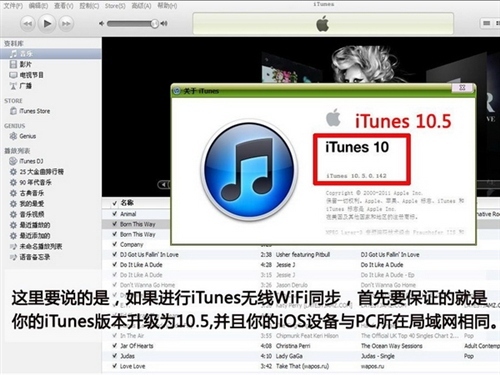
第一次先用数据线把你的设备和电脑连接好。
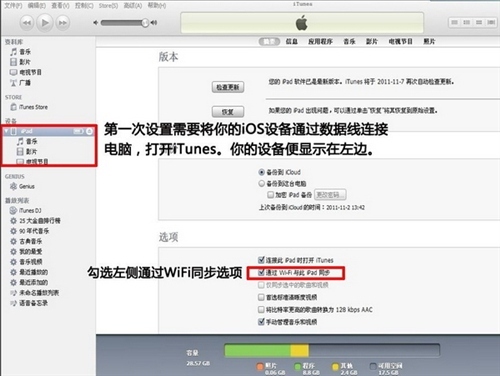
点击设置里面的通用,有一个同步设置选项。
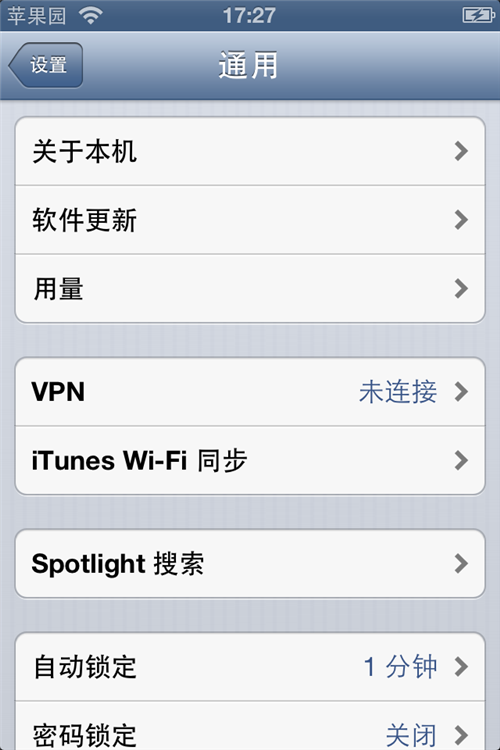
然后拔下数据线,关闭itunes再次打开。这时候的现在同步就可以点了。点击同步:
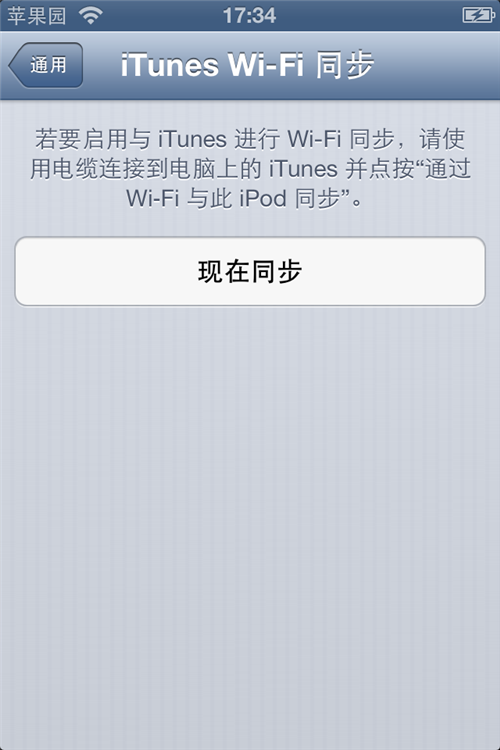
设置成功,以后我们就可以用WIFI传输数据了。
考虑到WIFI传输的速度,过大的文件传输还是用数据线吧,稳定又快速。
同样新增加的固件更新,也是挺耗费时间的。
总体来说,用WIFI同步免去了偶尔没有数据线的麻烦,并且对于小文件同步来说也比数据线方便很多。缺憾嘛,就是速度问题了。
以上就是小编给大家带来的全部内容,希望可以帮助到大家!
 天极下载
天极下载







































































